解决Linux系统磁盘空间不足问题的方法
如何应对Linux系统中的磁盘空间占用不足问题
引言:
在使用Linux操作系统过程中,有时候会遇到磁盘空
间占用不足的问题。当磁盘空间占用不足时,系统会出现诸多问题,如无法安装新软件、无法存储大文件等。本文将介绍几种有效的方法,帮助我们应对Linux系统中的磁盘空间占用不足问题。
一、查看磁盘空间占用情况
首先,我们需要了解当前磁盘空间各个目录的占用情况,以便能够有针对性地进行优化。可以使用以下命令来查看磁盘空间的占用情况:
df -h
这个命令会列出系统上所有分区的空间使用情况,以及每个分区的挂载点。通过观察挂载点对应的目录,可以判断哪个目录占用了大量的磁盘空间。
二、清理临时文件
在Linux系统中,有很多临时文件会占用大量的磁盘空间。我们可以通过定期清理这些临时文件来释放磁盘空间。以下是一些常见的临时文件所在的目录:
/tmp:该目录是存放临时文件的默认目录,可以使用以下命令清理该目录下的临时文件:
rm -rf /tmp/*
/var/tmp:该目录也是存放临时文件的目录,使用以下命令进行清理:
rm -rf /var/tmp/*
三、清理日志文件
在Linux系统中,日志文件也会占用大量的磁盘空间。我们可以通过清理不必要的日志文件来释放磁盘空间。以下是一些常见的日志文件所在的目录:
/var/log:该目录下存放了系统日志文件,使用以下命令可以清理不必要的日志文件:
rm -rf /var/log/*
四、压缩文件
如果我们有一些不经常使用的大文件,急需释放磁盘空间时,可以考虑将这些文件进行压缩,以节省磁盘空间。在Linux系统中,可以使用gzip、bzip2或者zip等工具来进行文件压缩和解压缩。
五、删除不必要的软件和文件
有时候我们会在系统中安装一些不必要的软件,或者保存一些用不到的文件。这些都会占用磁盘空间。因此,可以通过以下命令来删除不必要的软件和文件:
sudo apt-get remove 软件包名
rm -rf 文件路径
六、清理回收站
当我们在图形界面中删除一个文件时,会被放进回收站,而不会立即释放磁盘空间。因此,我们可以手动清空回收站以腾出空间。以下是清空回收站的命令:
rm -rf ~/.local/share/Trash/*
七、调整日志轮转策略
在Linux系统中,系统会自动进行日志轮转,保留一定时间的日志文件。我们可以按需调整日志轮转策略,避免日志文件占用过多的磁盘空间。可以编辑“/etc/logrotate.conf”文件来进行日志轮转的设置。
八、扩展磁盘空间
如果以上方法都无法满足你的需求,那么就需要考虑扩展磁盘空间了。我们可以通过添加新硬盘、扩展现有硬盘分区或者调整文件系统大小来实现磁盘空间的扩展。
结论:
磁盘空间占用不足是Linux系统中的常见问题,而且会对系统的正常运行造成影响。通过本文介绍的方法,我们可以快速、有效地应对这个问题。在平时的使用中,我们也应该养成定期清理临时文件和日志文件的好习惯,以保持磁盘空间的充足。
以上是解决Linux系统磁盘空间不足问题的方法的详细内容。更多信息请关注PHP中文网其他相关文章!

热AI工具

Undresser.AI Undress
人工智能驱动的应用程序,用于创建逼真的裸体照片

AI Clothes Remover
用于从照片中去除衣服的在线人工智能工具。

Undress AI Tool
免费脱衣服图片

Clothoff.io
AI脱衣机

AI Hentai Generator
免费生成ai无尽的。

热门文章

热工具

记事本++7.3.1
好用且免费的代码编辑器

SublimeText3汉化版
中文版,非常好用

禅工作室 13.0.1
功能强大的PHP集成开发环境

Dreamweaver CS6
视觉化网页开发工具

SublimeText3 Mac版
神级代码编辑软件(SublimeText3)
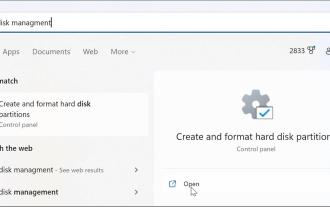 在 Windows 11 上打开磁盘管理的 6 种方法
May 02, 2023 pm 04:25 PM
在 Windows 11 上打开磁盘管理的 6 种方法
May 02, 2023 pm 04:25 PM
需要在Windows11上快速分区新驱动器或更改驱动器号?您需要使用磁盘管理。这是在Windows11PC上启动它的方法。如果要在Windows11上创建和调整分区大小、初始化硬盘驱动器、更改驱动器号等,则需要使用磁盘管理工具。您可以通过多种方式使用此工具,也可以打开它。如果您想加快工作流程,可以通过以下六种不同方式在Windows11中打开磁盘管理。1.搜索磁盘管理为了避免点击菜单,您可以搜索磁盘管理并直接打开它。要使用开始菜单中的搜索栏打开磁盘管理,请使用以下步骤:单击开始
![磁盘管理中未显示系统保留分区 [快速恢复]](https://img.php.cn/upload/article/000/465/014/168376632735495.jpg?x-oss-process=image/resize,m_fill,h_207,w_330) 磁盘管理中未显示系统保留分区 [快速恢复]
May 11, 2023 am 08:52 AM
磁盘管理中未显示系统保留分区 [快速恢复]
May 11, 2023 am 08:52 AM
系统保留分区是否未显示在Windows10/11设备的磁盘管理中?系统保留分区或SRP是硬盘驱动器上的一个小分区,用于存储Windows启动信息。如果文件以某种方式被删除,则可能会出现操作系统启动问题。通常,如果分区大小小于600MB,则会出现此问题。系统保留分区在磁盘管理中可用,因为Windows没有为其分配驱动器号。因此,与其他驱动器不同,它不会在文件资源管理器中可见。如果从磁盘管理中删除系统保留分区,事情可能会变得很严重。如果发生这种情况,用户可能无法将Windows更新到
 修复:新 SSD 未在 Windows 11、10 中显示
Apr 14, 2023 pm 02:52 PM
修复:新 SSD 未在 Windows 11、10 中显示
Apr 14, 2023 pm 02:52 PM
SSD 彻底改变了技术世界。这些数据存储解决方案凭借其超快和无与伦比的读/写速度,让每个用户都渴望在其中安装系统操作系统。但是,如果您的新 SSD 没有出现在您的 Windows 设备上怎么办?这是插入系统的全新 SSD 可能面临的一个典型问题。不用担心。我们刚刚得到了正确的解决方案,您所要做的就是按照这些步骤操作,SSD 将立即回到您的文件资源管理器。解决方法——1. 检查SSD的连接。如果您使用的是 USB 集线器,请将 SSD 直接连接到您的系统。查看 SSD 的连接器是否有任何物理缺陷。
 win7磁盘管理在哪里
Feb 29, 2024 pm 02:22 PM
win7磁盘管理在哪里
Feb 29, 2024 pm 02:22 PM
想必很多的用户都发现自己的内存有点多,快要满了,就想要了解一下磁盘管理在哪里进行,那就一起来看看win7系统中的磁盘管理在哪里吧。win7磁盘管理在哪里1、点击windoes按钮,找到“控制面板”然后点击。2、下一步将是寻找并单击“管理工具”这一选项。3、在这里,需要双击并启用“计算机管理”功能,这将会展示出一个全面的管理窗口。4、接下来,请点开位于该窗口左侧所列的“存储”类别项目。5、然后进一步单击“磁盘管理”,这样就能顺利地进行后续操作了。
 win7如何磁盘分区
Jan 08, 2024 pm 07:02 PM
win7如何磁盘分区
Jan 08, 2024 pm 07:02 PM
win7系统是一款非常经典的电脑系统。最近很多的win7系统小伙伴们都在问win7如何磁盘分区?今天小编就为大家带来了win7系统磁盘分区教程让我们一起来看一下吧。win7如何磁盘分区的详细教程:图文详细教程:1、右键点击“计算机”,选择“管理”。2、在页面中找到存储,点开。3、在存储下的“磁盘管理”,双击打开。4、目前的分区状况。5、选择磁盘大的空间选择压缩卷。6、在压缩的对话框中,在“输入压缩空间量”上面输入压缩的大小,然后再点击“压缩”即可完成操作。7、如果需要将压缩卷合并到其他的磁盘的话
 windows10磁盘管理在哪位置介绍
Jul 10, 2023 pm 06:37 PM
windows10磁盘管理在哪位置介绍
Jul 10, 2023 pm 06:37 PM
windows10磁盘管理在哪呢,许多用户在使用win10的时候一定会碰到硬盘分配的难题,那么如何操作找到磁盘管理器呢,最先必须进到计算机管理界面,随后找到磁盘管理,这儿就可找到许多磁盘管理的相关内容,下面就告知用户们关于windows10磁盘管理在哪位置介绍的内容,用户们可以学习参照。windows10磁盘管理在哪1.最先进到win10系统桌面,鼠标右键此电脑图标,在发生的界面中挑选“管理”选项,进到下一步。(还可以按住WIN+X,随后挑选【计算机管理】进到)2.在开启的计算机管理界面中,点击
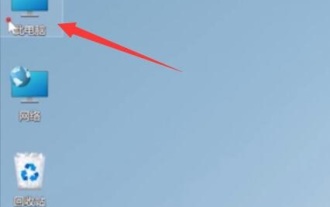 教你如何清理c盘无用文件以优化win11
Jan 10, 2024 am 12:00 AM
教你如何清理c盘无用文件以优化win11
Jan 10, 2024 am 12:00 AM
有些朋友在使用win11系统时,发现自己的c盘内存不足了,但是又不知道怎么清理其中的无用文件,其实系统自带了磁盘清理功能,我们可以直接使用它进行清理,下面就一起来看一下吧。win11怎么清理c盘无用文件1、首先在桌面上找到“此电脑”,双击打开它。2、接着右键选择c盘,点击最下方的“属性”3、在属性界面中选择“磁盘清理”如图所示。4、在其中勾选不需要的文件,然后点击下方“确定”5、最后在弹出提示窗口选择“删除文件”就可以了。
 win11怎么打开磁盘管理
Jul 05, 2023 am 08:53 AM
win11怎么打开磁盘管理
Jul 05, 2023 am 08:53 AM
win11怎么打开磁盘管理?近期有用户反映自己电脑上的本地磁盘找不到,那么对于这一情况应该如何打开磁盘显示呢?本期教程小编就来和大家讲讲Win11系统磁盘显示打开方法,有需要的朋友们一起来学习下吧。 Win11系统磁盘显示打开步骤 1、首先,鼠标右键桌面的开始菜单,打开运行窗口。 2、然后,输入gpedit.msc命令后点击确定按钮。 3、接着,在用户配置下找到管理模板菜单,点击打开Windows组件栏目。 4、随后,在文件资源管理器右侧双击打开隐藏我的电脑中的指定驱动选项。 5






